WordPress サイトで計算フォームを作成するには、正確だが複雑な数式を設定する必要があります。設定を間違えると、ユーザーにとって間違った計算や推定値になり、イメージに悪影響を与える可能性があります。
幸運なことに、WordPress 計算機フォームを作成するための最小限のプロセスを思いつきました。即時価格計算、見積もり生成、ローン計算、またはユーザー入力に基づくパーソナライズされた結果生成用のフィールドを作成する場合でも、この方法を使用すると、コーディングの知識がなくても簡単に実行できます。
WordPressウェブサイトで計算機フォームを作成する方法を見てみましょう。
Quick Overview
This blog will guide you towards the complete process of creating calculated form in WordPress.
Tools Used: Elementor, MetForm, and MetForm pro.
Steps you have to follow for creating calculator form using MetForm:
- Install a WordPress calculation form builder.
- Choose a blank or calculation form template.
- Add necessary fields to calculation form.
- Set different calculation formulas on form fields.
WordPressで計算機フォームを作成する方法
WP で計算機フォームを作成するのに、それほど手間はかかりません。インタラクティブな計算機フォームを構築するための WordPress プラグインを見つけるだけで済みます。
以下のガイドでは、最適なツールを使用して WordPress で計算フォームを作成する最も簡単なプロセスを紹介します。
Step 1: Install a WordPress calculation form builder.
まず、WP サイト用の動的な計算フォームを作成するためのフォーム ビルダーが必要になります。 メットフォーム is a robust form solution that offers pre-built templates for building any type of form. Since it’s a drag-and-drop Elementor form builder, you can create custom Elementor calculator forms from scratch without coding expertise. With over 500,000 active users 名誉ある モンスターアワードとWPウィークリーアワード 複数回使用しても、信頼できるフォームソリューションとして機能します。
MetFormをインストールするには、 プラグイン >> 新しいプラグインを追加 そして MetFormを検索する。今、 MetFormをインストールして有効化する この多目的フォームプラグインのすべての機能を活用します。
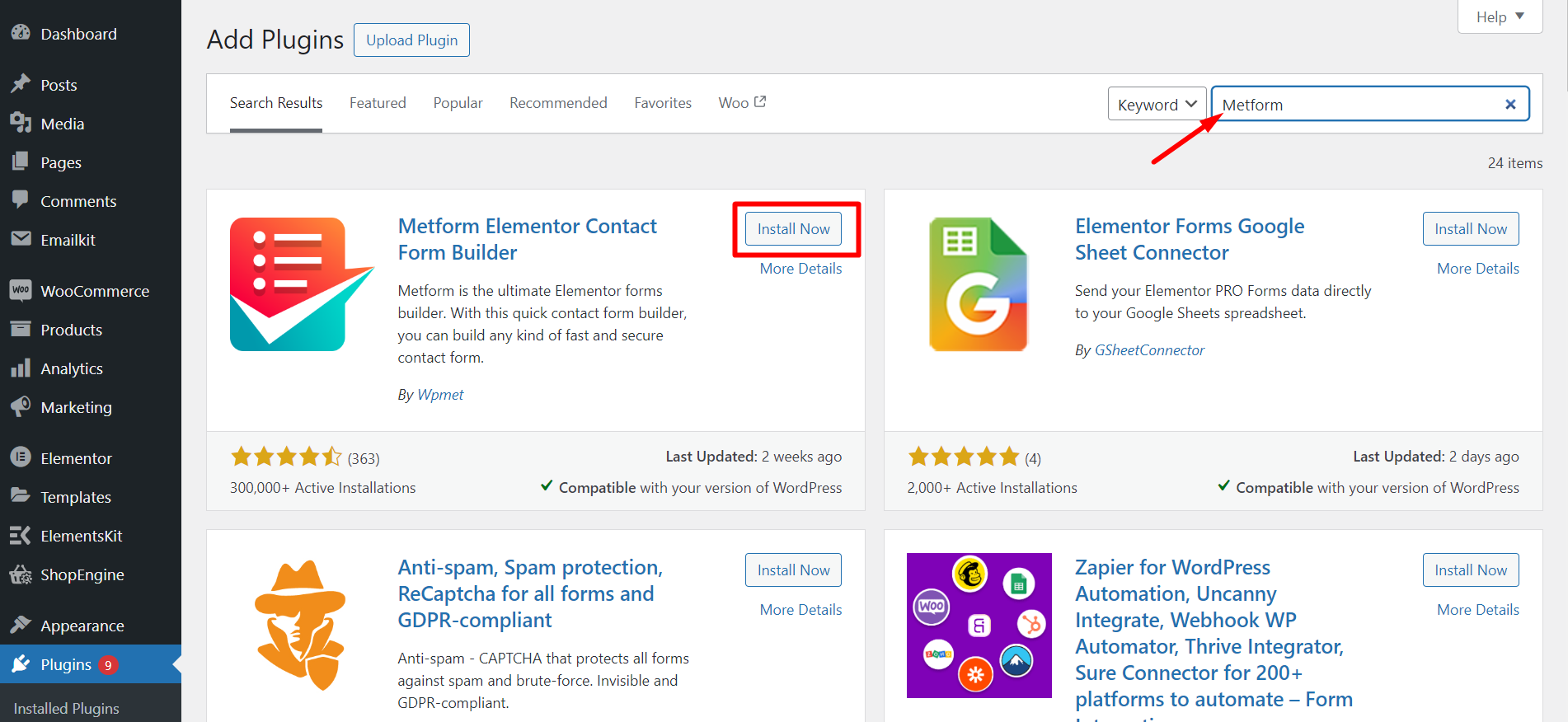
ステップ2: 空白または計算フォームテンプレートを選択する
MetFormをインストールしたら、 MetForm >> フォーム そして 「新規追加」をクリックします ボタンを押します。 フォーム名 そして選択します フォームの種類これらのフィールドに入力した後、 空白のテンプレートを選択する そして 「フォームを編集」をクリックします ボタン。
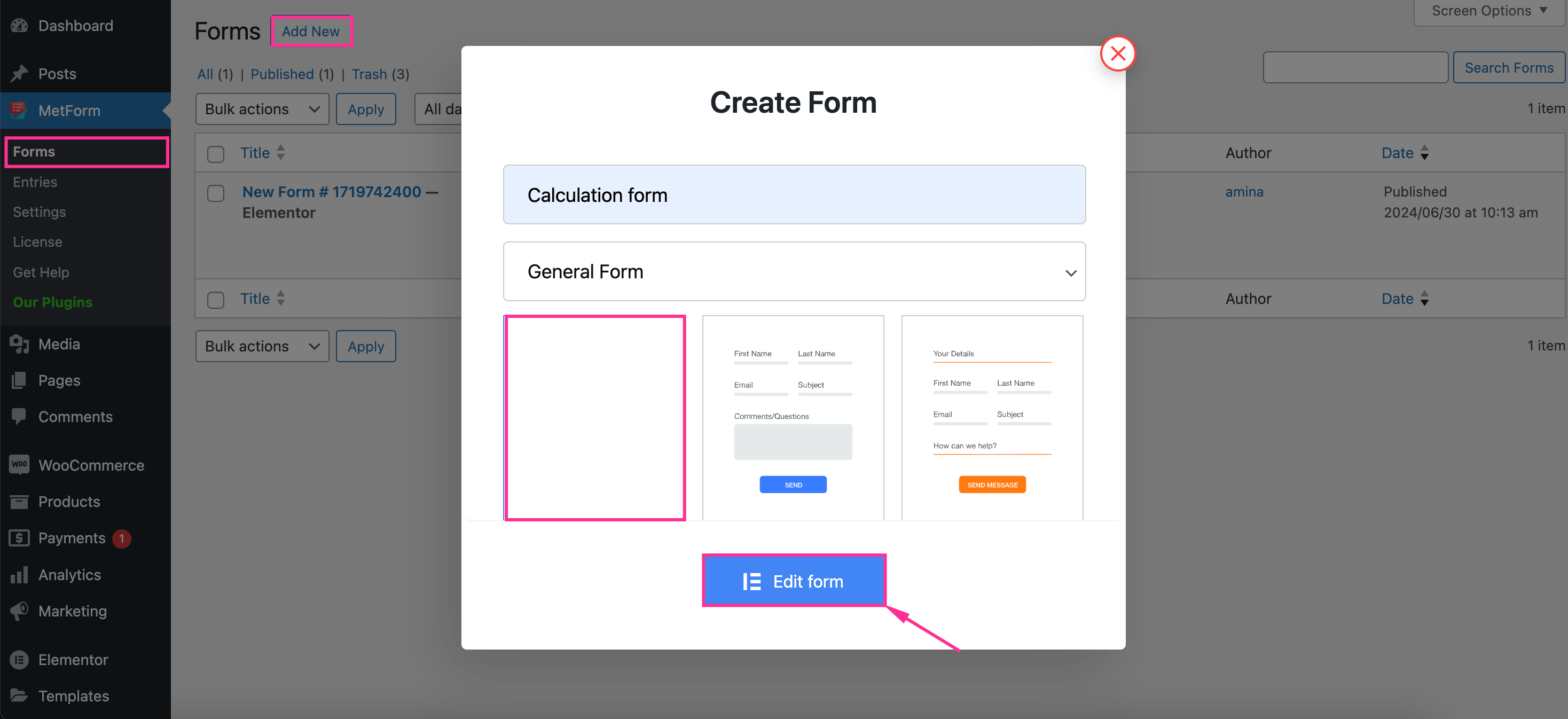
あなたもすることができます 計算フォームテンプレートを選択するここでは、最初から完全なプロセスを示します。
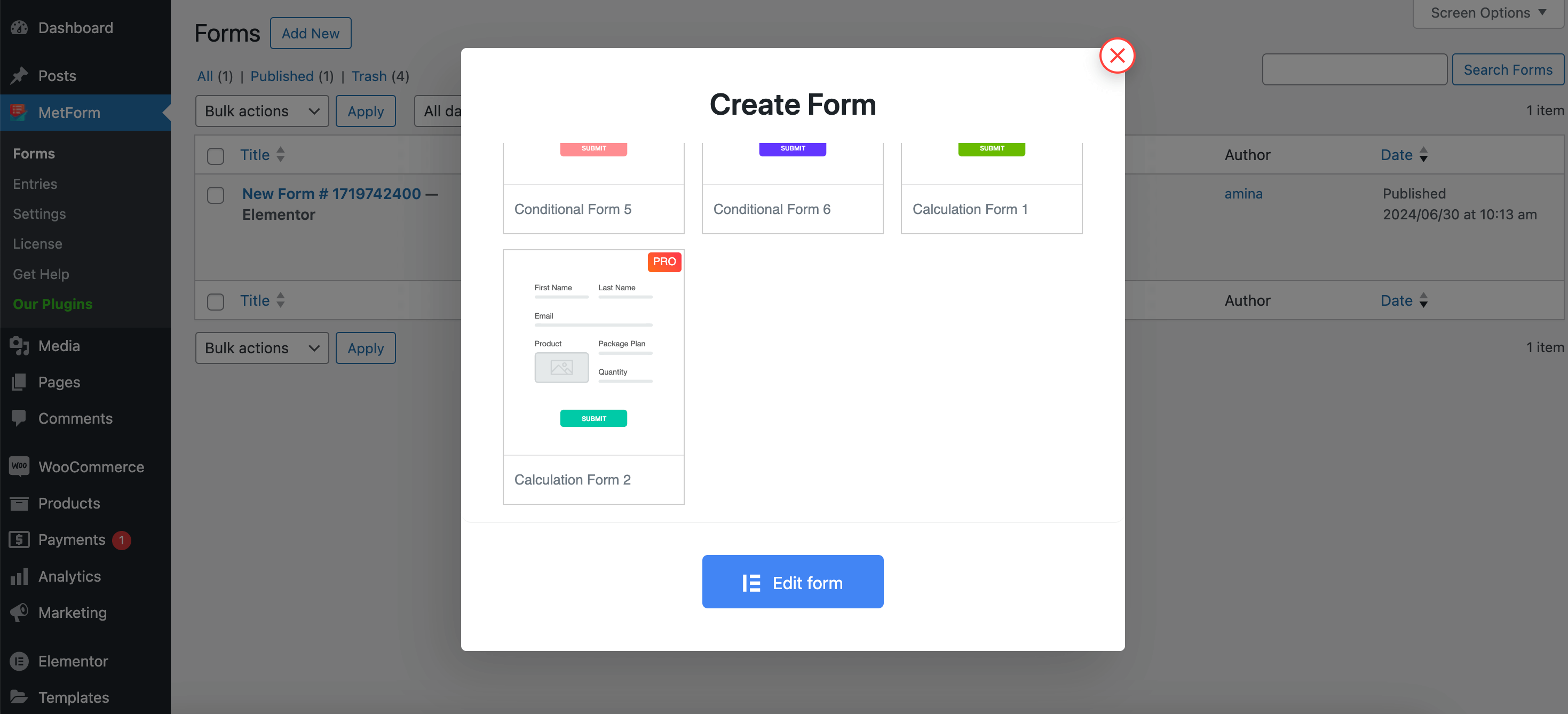
すると、Elementorフォームエディタに切り替わります。 「+」アイコンをタップ グリッドレイアウトを選択します。
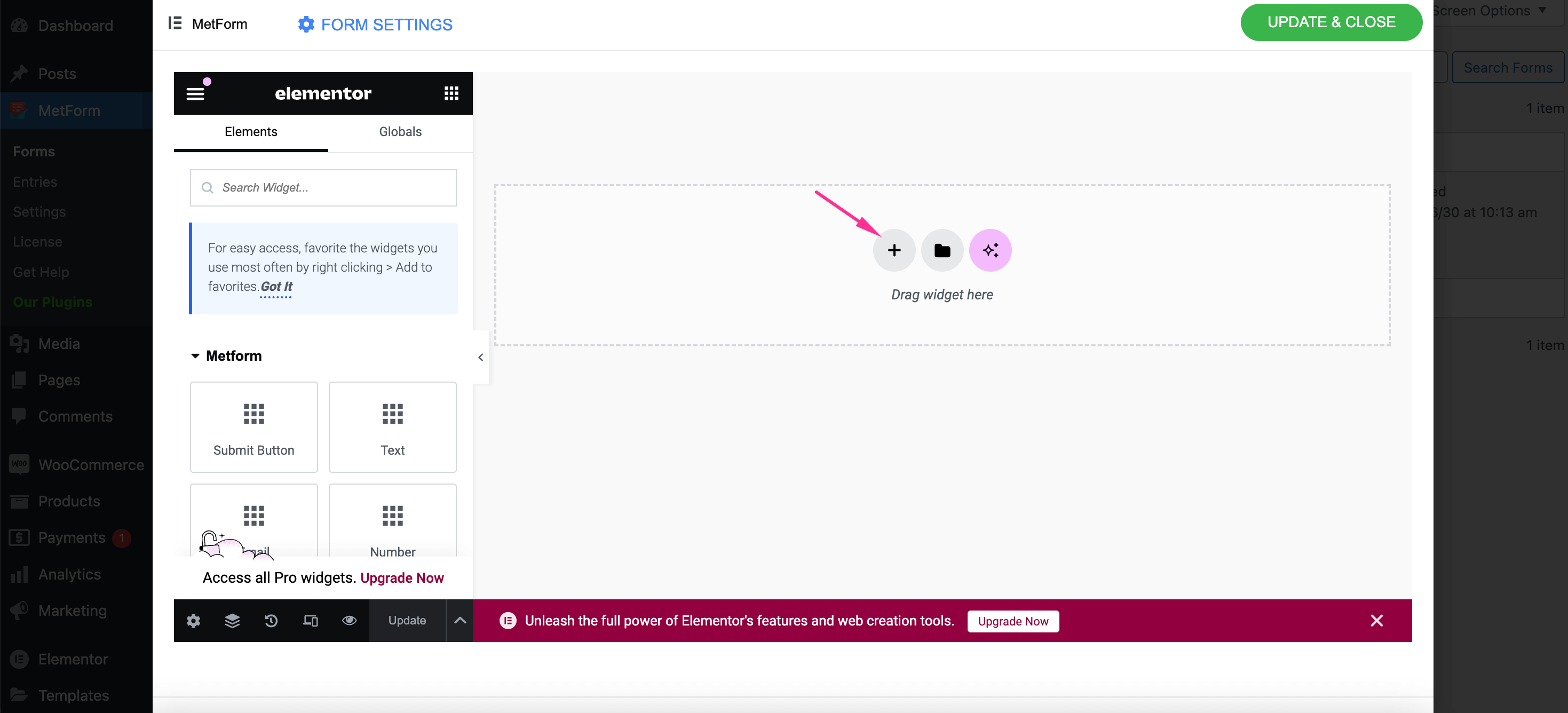
その後、名、姓、電子メール アドレス、件名などの一般的なフィールドを計算機フォームに追加します。
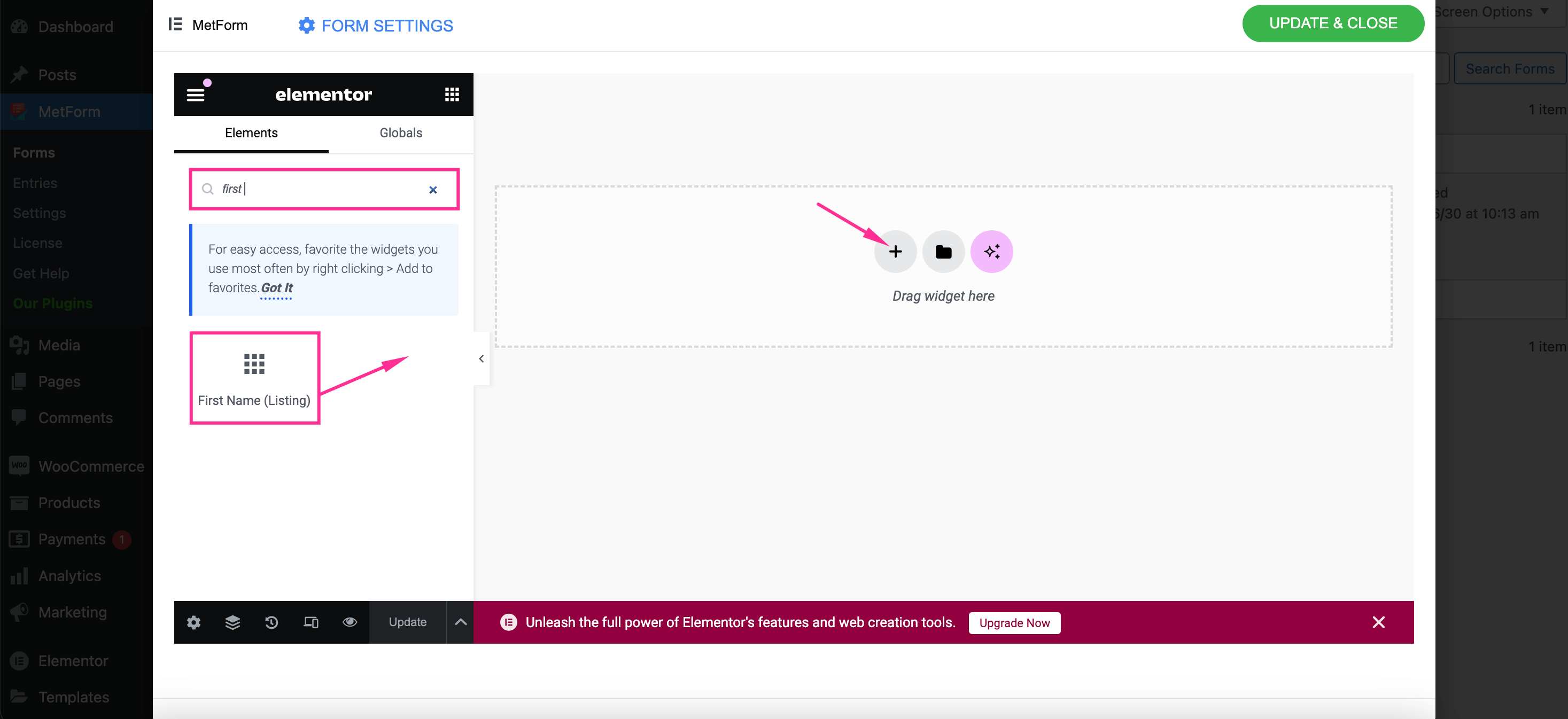
ステップ3: 計算フォームに必要なフィールドを統合する
このステップでは、 「選択」を検索 フィールドと 「+」アイコンにドラッグアンドドロップします WordPress インタラクティブフォームを構築します。
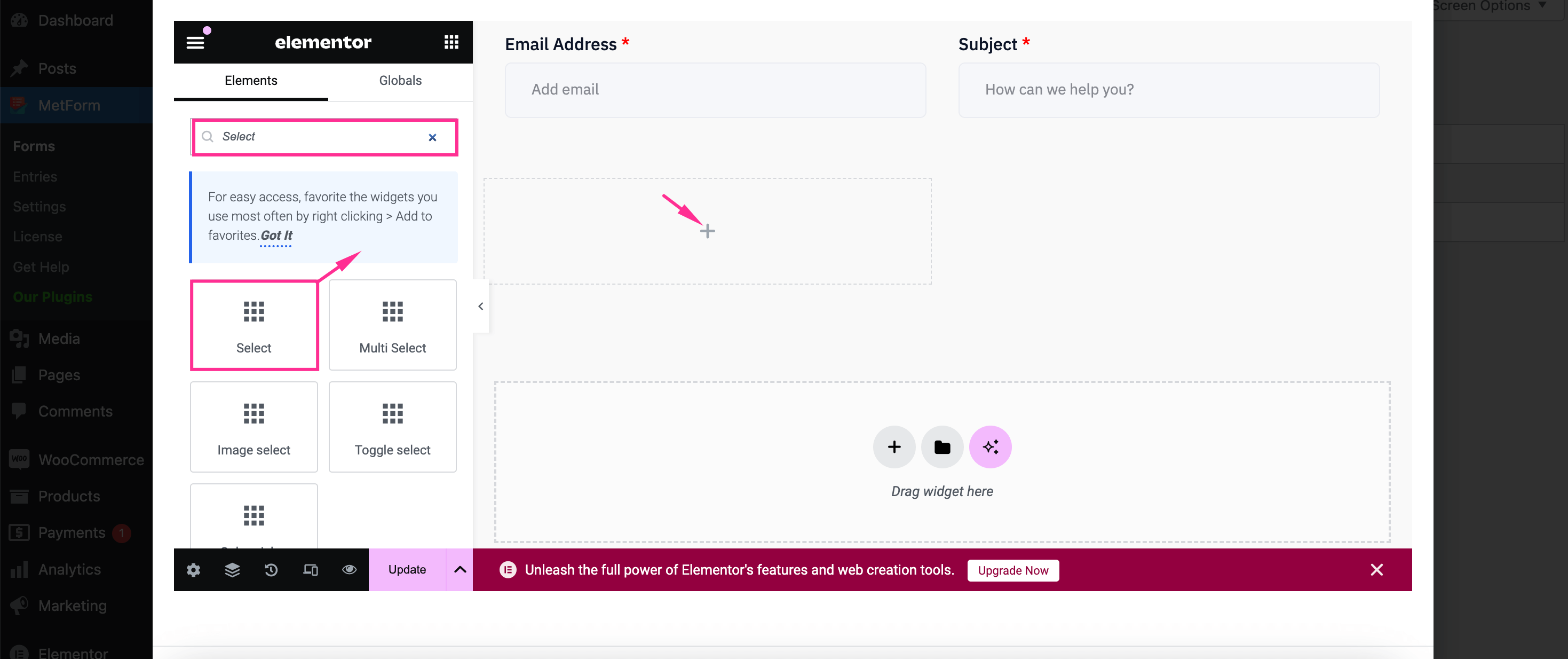
それから、 「選択」フィールドをクリックします そして 挿入する ラベルと名前 このフォーム フィールドに。
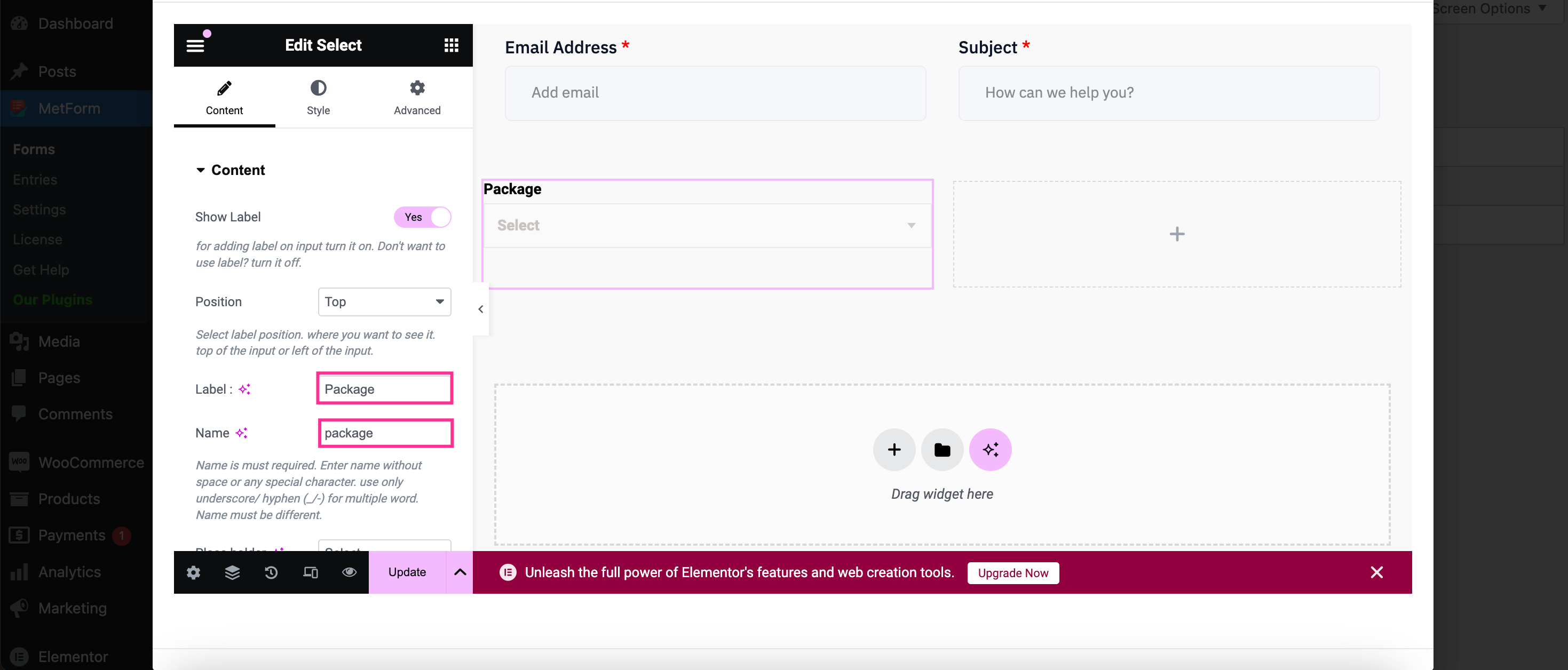
その後、下にスクロールして アイテムとその値を追加する。 これ アイテムの名前は名前と同じである必要があります.
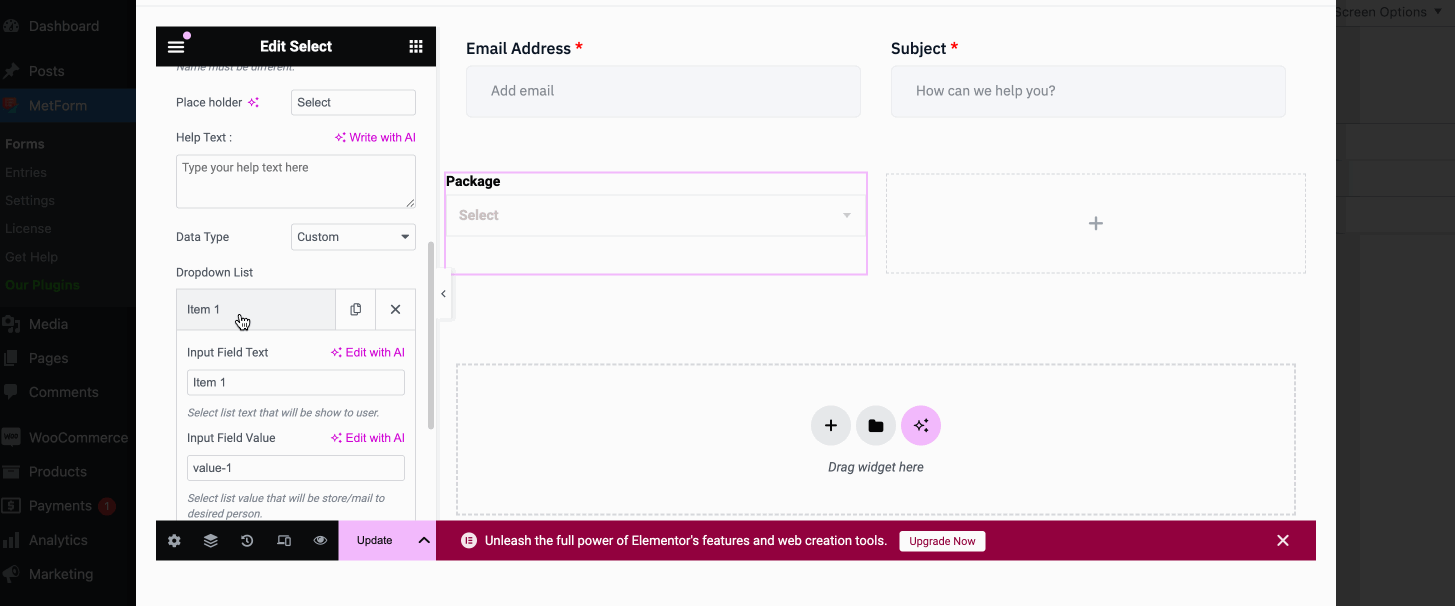
それから 数値フィールドを追加する以前と同じプロセスに従います。
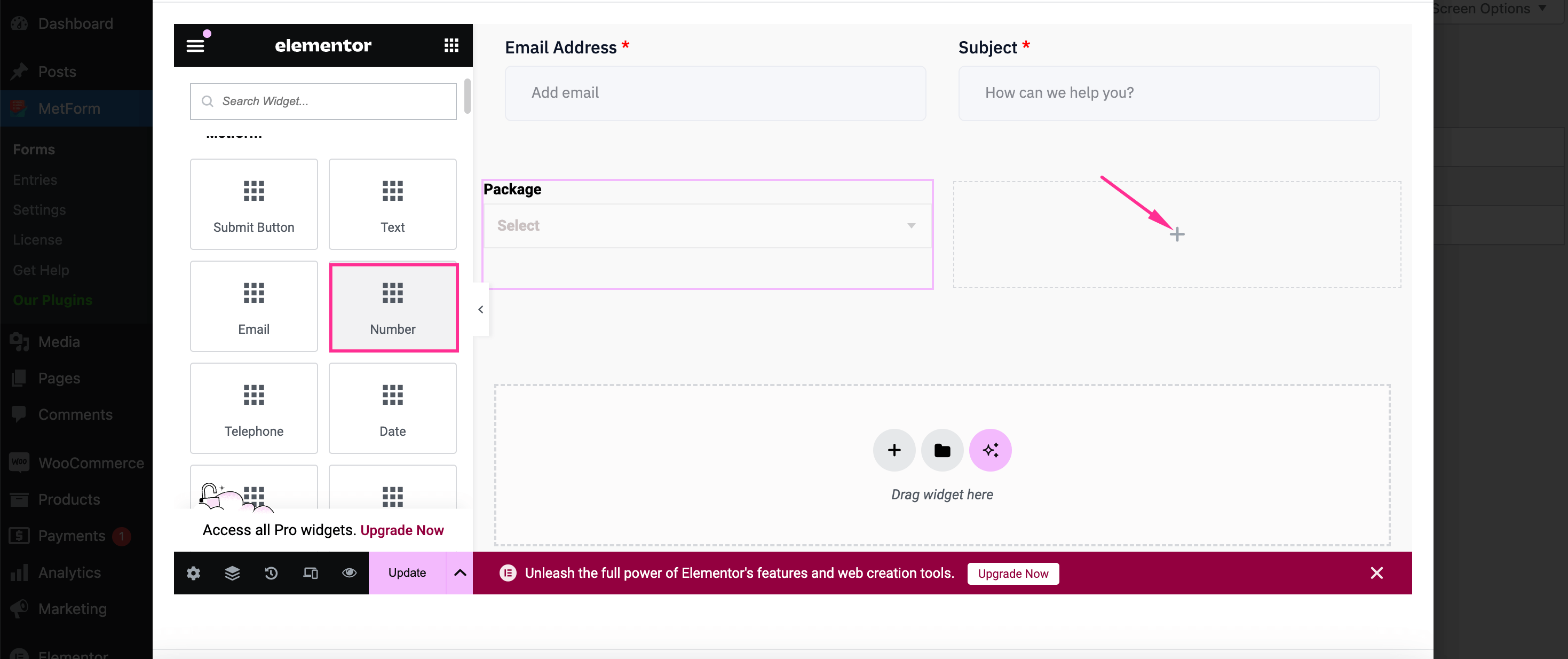
その後、 ラベルを入力, 名前、 そして プレースホルダー このフィールドの名前フィールドでは、 特殊文字の使用を避ける複数の単語の場合は、 アンダースコア/ハイフン (_/-).
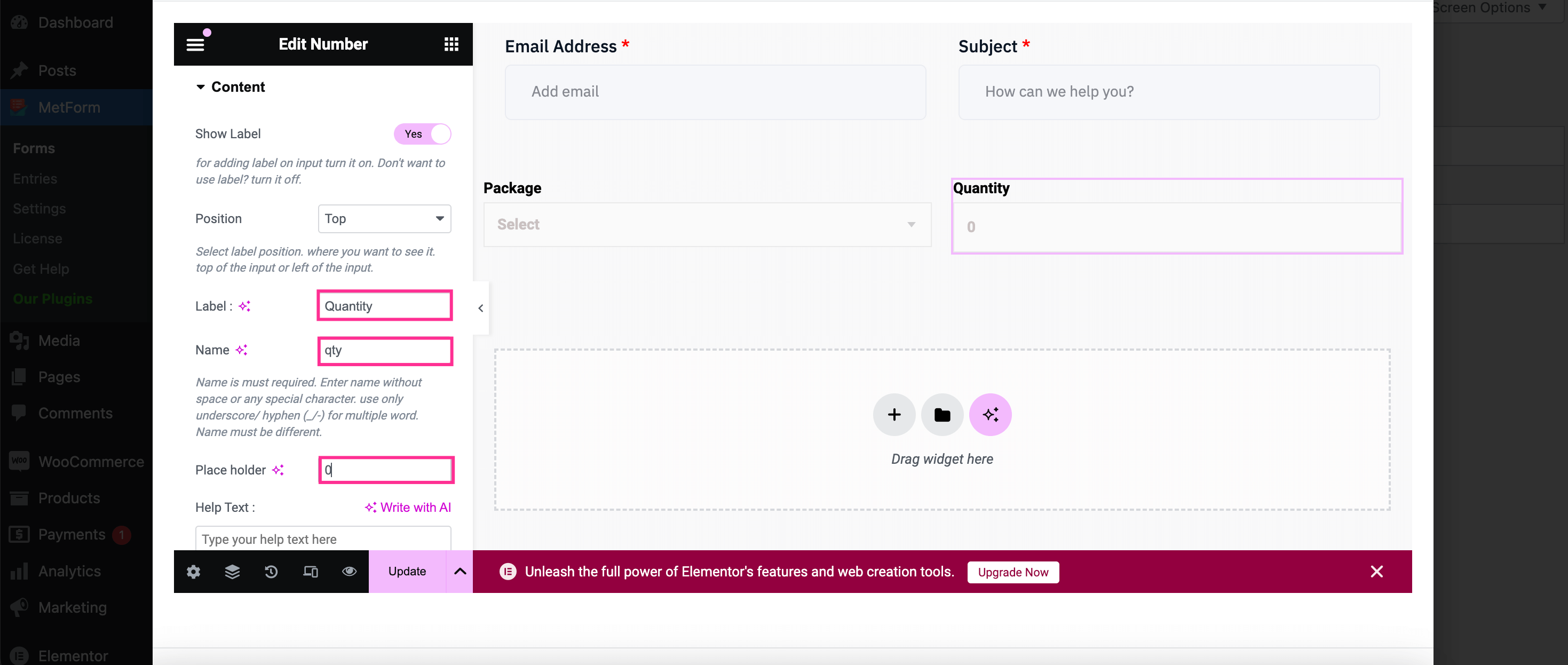
それから、 計算を検索する、高度なフォーム フィールドをドラッグして「+」アイコンにドロップします。
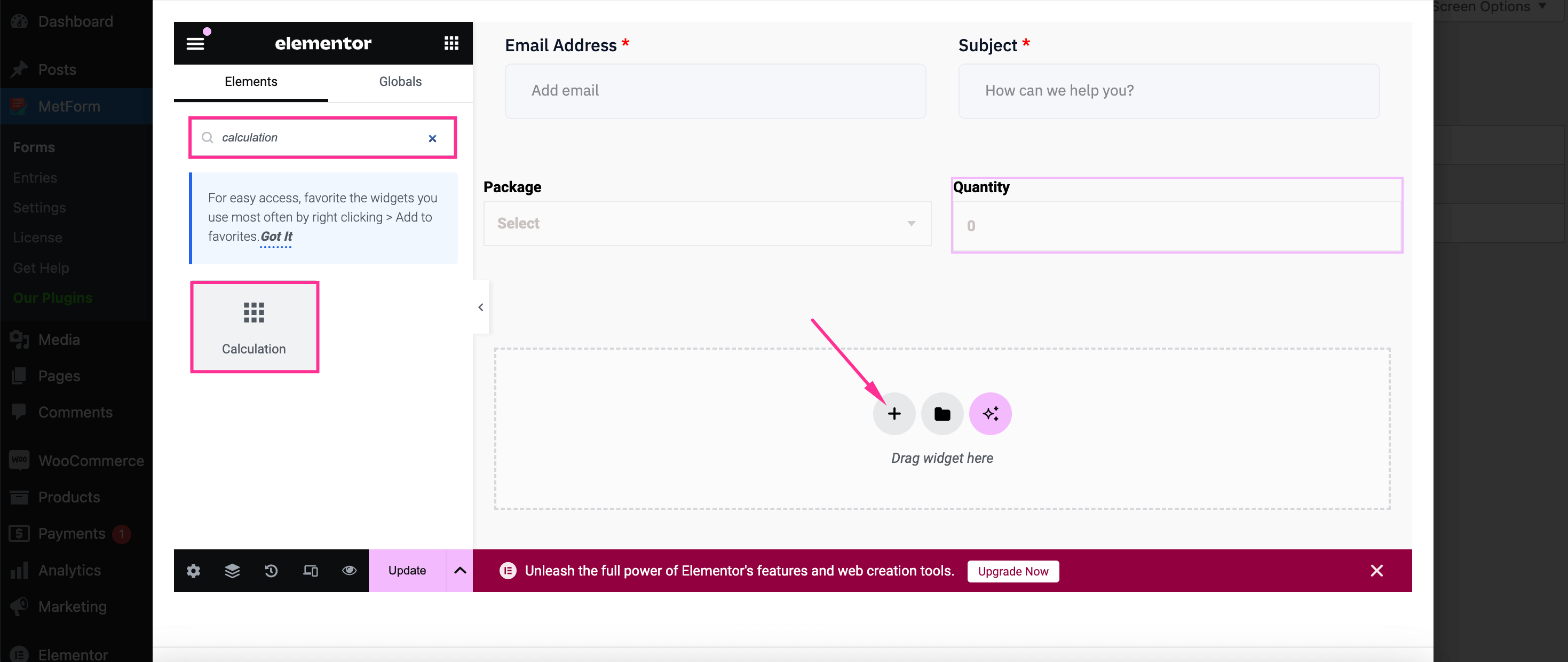
他の高度なフォームフィールドと同様に、 ラベルを調整する, 名前, ヘルプテキスト、 そして プレフィックス この計算フィールド用。

ステップ4: 計算フィールドに異なる数式を設定する
This is the most important step where you need to apply different formulas according to your needs. Here we’re showing an example of applying multiplication on the Calculation field. For that, 選択した名前をコピーして貼り付けます そして 数値フィールド。 それから 計算フィールドをクリック そして 設定を展開し、「演算子と入力を含む式」フィールドに「パッケージ * 数量」を入力します。。ついに、 「更新」をクリック button to live your form built with calculated fields form plugin.
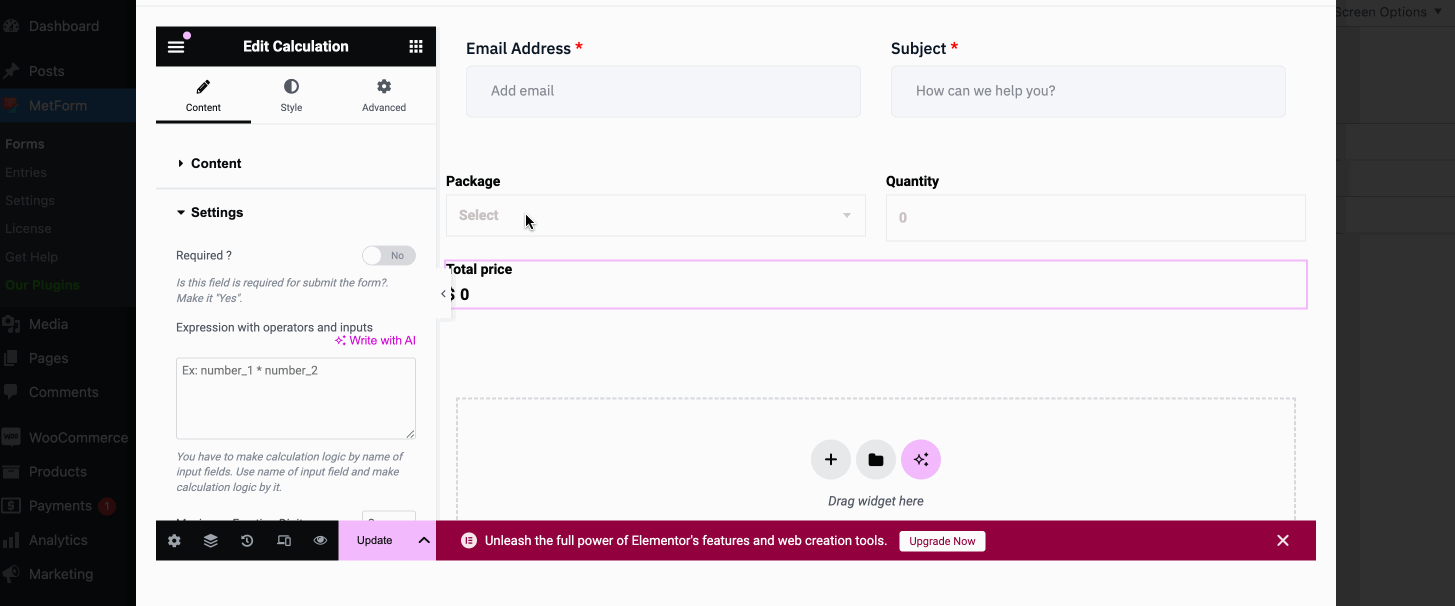
掛け算のほかに、この計算フィールドに任意の数式を適用できます。ここでは、 さまざまな数式を適用するためのコマンド:
- 追加: パッケージ + 数量
- 減算: パッケージ – 数量
- 乗算: パッケージ * 数量
- 分割: パッケージ / 数量
- 浮く: float(パッケージ / 数量,2)
- 数値形式: 数値フォーマット(パッケージ * 数量)
- 床: フロア(パッケージ/数量)
- ラウンド: ラウンド(パッケージ / 数量)
- セイル: ceil(パッケージ/数量)
上記のコマンドに従って、インタラクティブな計算機フォームであらゆる種類の計算を適用します。
WPサイトに計算フォームを表示する利点
Calculation forms benefit your business sites in numerous ways. Here are the top advantages of integrating a calculation form into your website:
- この形 さまざまな目的に使える コスト計算、ローン見積など。
- 顧客はサイトを離れることなく 外部ツール 計算を行う。
- 素早い計算が改善 ユーザー体験 そして 満足.
- それ リード収集に貢献 さらにマーケティング目的で使用されます。
- 自動計算 人為的ミスのリスクを排除.
- 計算フォーム ユーザーエクスペリエンスにプラスの影響を与え、ユーザーエンゲージメントを高める そして満足感。
よくある質問
WordPress は計算をサポートしていますか?
WordPressには複雑な方程式を解くためのフォームプラグインが複数あります。そのようなツールの1つは、 メットフォーム は上記で説明しました。このWordPress計算機プラグインは、複数のフィールドの値を自動的に計算し、難しい計算を簡素化することができます。
プラグインなしでWordPress計算フォームを構築できますか?
はい, you can build interactive calculator forms without using a WP plugin. The alternative option to WordPress calculation form builder is coding. By utilizing coding skills, you can add any kind of calculation form to your WP site.
⭐ チェックして学ぶ WordPress でフォームの入力を制限する方法 ⭐
まとめ
WordPressサイトに計算フォームを組み込むと、エンゲージメントが向上し、計算中に間違いを犯す可能性が減ります。その結果、リードの収集とフォームの送信率が著しく向上します。ありがたいことに、MetFormのような本格的なコードレスツールを使用すると、数分でカスタム計算フォームを作成できます。また、 条件付きロジック, 複数ステップのフォーム, etc. can be created using this best WordPress calculator form builder. So, follow the tutorial above to integrate these capabilities into your business sites in no time.


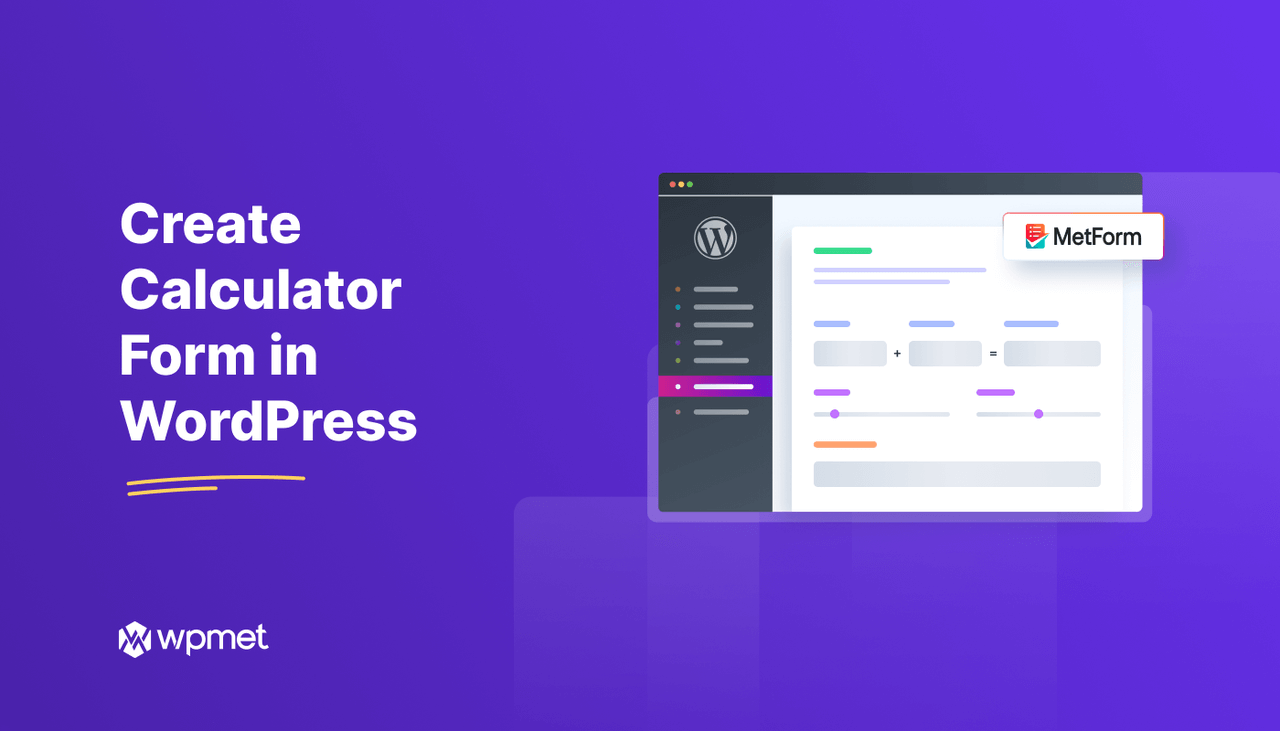
コメントを残す